Универсальный отчет в 1С 8.3 Бухгалтерия — инструкция и описание для пользователя
Возможности «Универсального отчета» в программе 1С 8.3 Бухгалтерия.
В программе 1С 8.3 Бухгалтерия предприятия 3.0 в разделе «Отчеты» существует множество различных отчетов по каждому виду деятельности. В основном их достаточно для повседневного учета. Но иногда для анализа той или иной проблемы необходимо копать глубже, вплоть до сравнения, например, записей в документе, и в регистрах, на которые он влияет. А бывают случаи, когда стандартных отчетов просто-напросто не хватает.
Для такого глубокого анализа данных, либо для создания собственного отчета в программе 1С 8.3 существует «Универсальный отчет». Его возможности я и собираюсь рассмотреть в данной статье.
Общее описание универсального отчета в 1С 8.3
Для начала разберемся где найти универсальный отчет? Если зайти в меню «Отчеты», а потом нажать ссылку «Универсальный отчет», мы увидим вот такое окно:
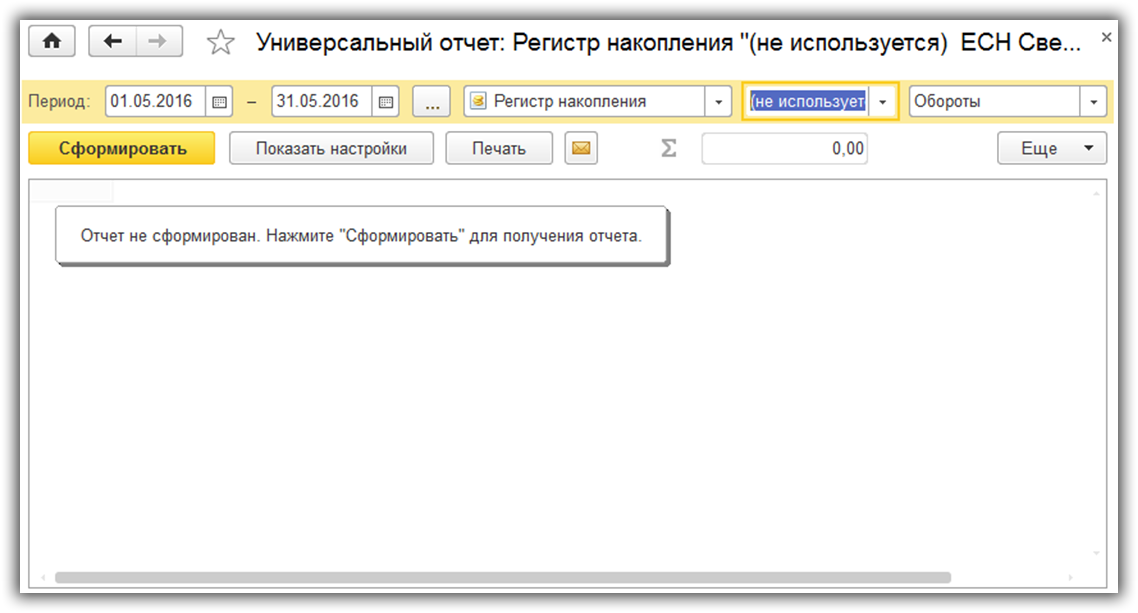
Вкратце пройдемся по его элементам управления.
- Период – думаю, здесь ни у кого не возникнет вопросов
- Далее выпадающий список с выбором вида объекта, по которому будет строиться отчет. Нам доступны следующие виды объектов:
![Универсальный отчет в 1С 8.3 Бухгалтерия — инструкция и описание для пользователя 2 obektyi-dlya-otcheta]()
-
Далее необходимо выбрать тип объекта. Например, если мы выбрали вид «Документы», соответственно должны выбрать, по каким документам будем формировать отчет
-
Ну и последний выпадающий список (он рассчитан только на регистры накопления и регистры бухгалтерские) отвечает за то, будут ли выводиться только остатки, или остатки плюс обороты
С верхней строчкой закончили.
- Ниже самая интересная кнопка – это «Показать настройки». Здесь лучше показать на примере
Инструкция по настройке универсального отчета 1С 8.3
Так как мы работаем в программе 1С:«Бухгалтерия предприятия 3.0», то прежде всего нас интересуют бухгалтерские регистры. В конфигурации 3.0 нам доступен только один – «бухгалтерский и налоговый учет». Выбираем его. Посмотрим обороты по 10.01 «Материалы» счету.
Выбираем период. У меня это будет весь 2012 год. Далее нажимаем кнопку «Показать настройки»:
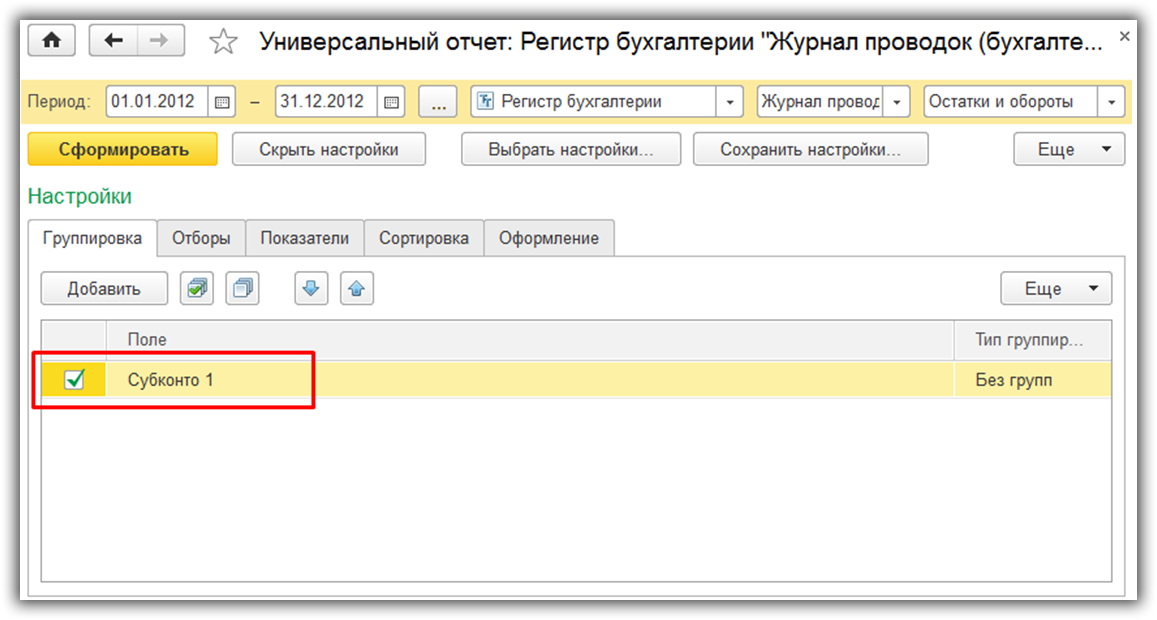
Что бы получить наименования материалов, выберем группировку со 1-му субконто. Именно в нем хранится наименование, точнее ссылка на номенклатуру.
Переходим на закладку «Отборы»:
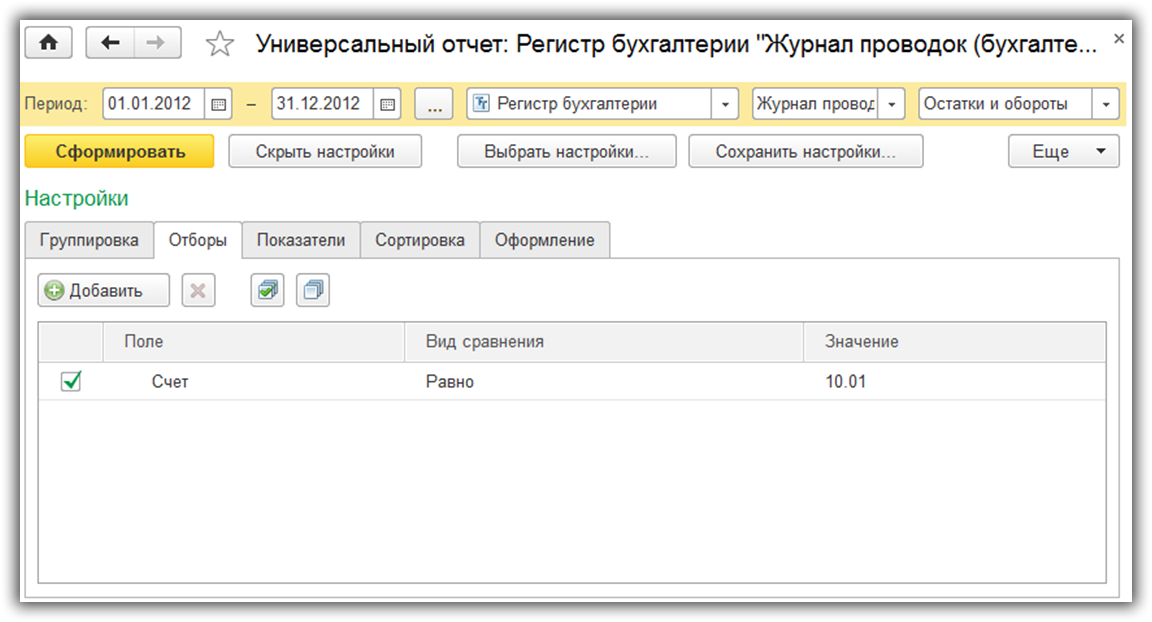
Здесь нам нужно указать, что мы хотим видеть только счет 10.01.
При желании вы можете указать здесь сколько угодно условий отбора.
Нажмем кнопку сформировать, и посмотрим, что у нас получилось:
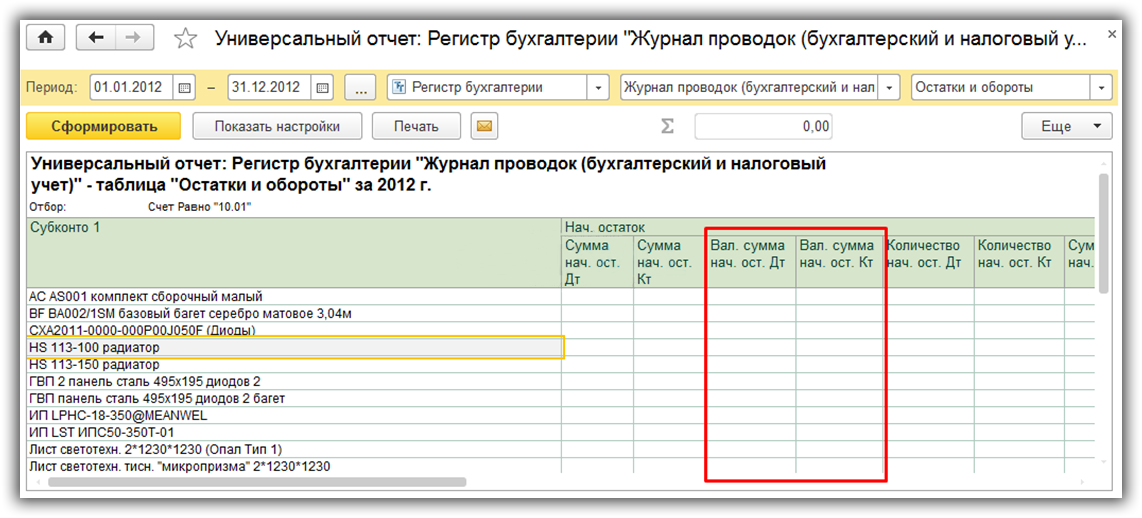
Видно, что в отчет попадает слишком много ненужных колонок. Таких, как валютный учет, налоговый учет и прочее. В данном примере эти учеты не ведутся и мы хотим убрать эти колонки из отчета.
Заходим опять в настройки и сразу заходим на закладку «Показатели»:
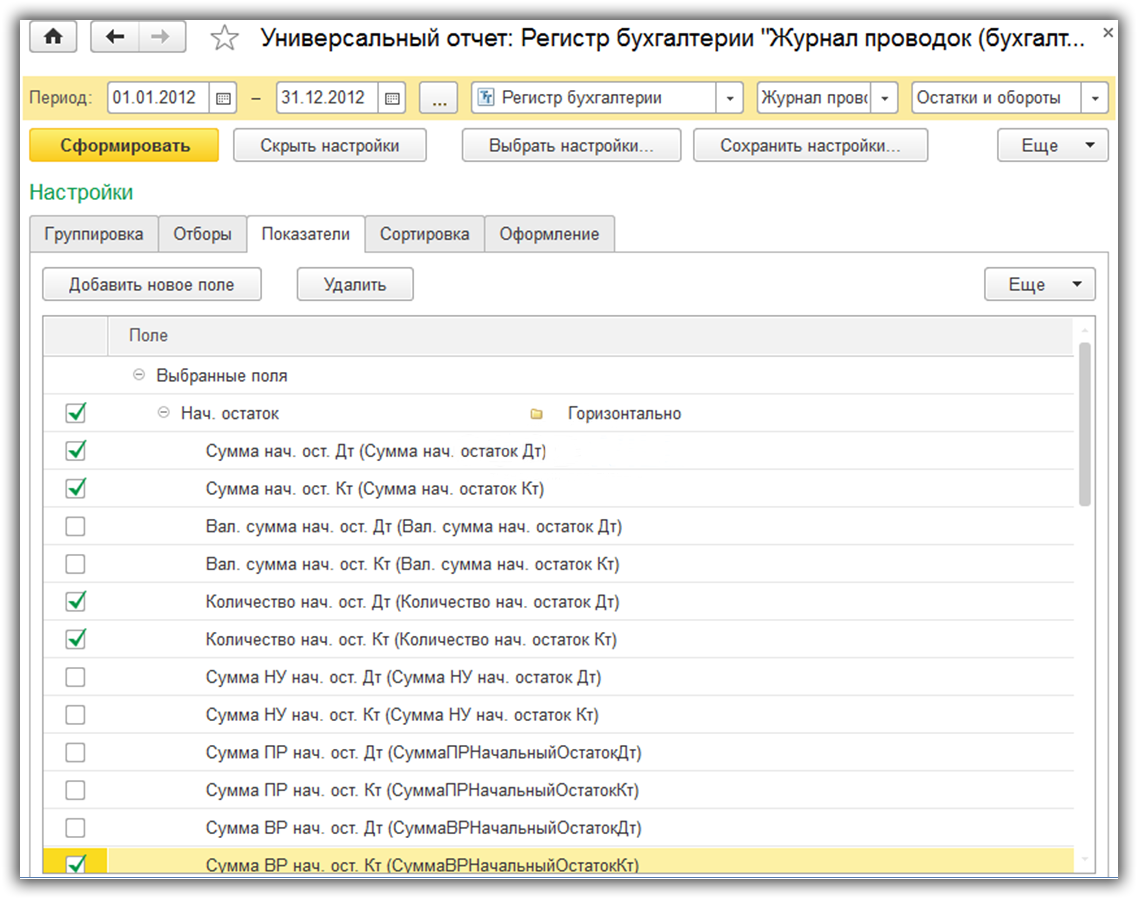
Убираем флажки с тех колонок, которые нам выводить не надо.
На закладке «Сформировать» можно указать поле, по которому будет происходить сортировка. Например, что бы материалы вышли по алфавиту:
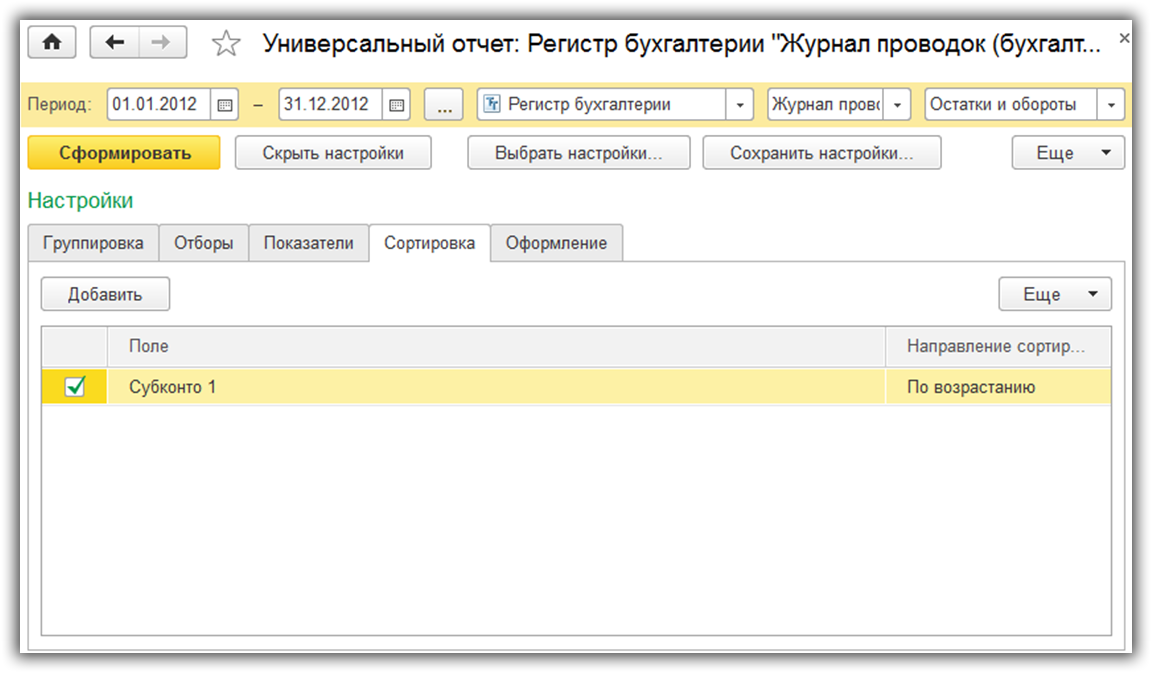
Нажимаем «Сформировать»:
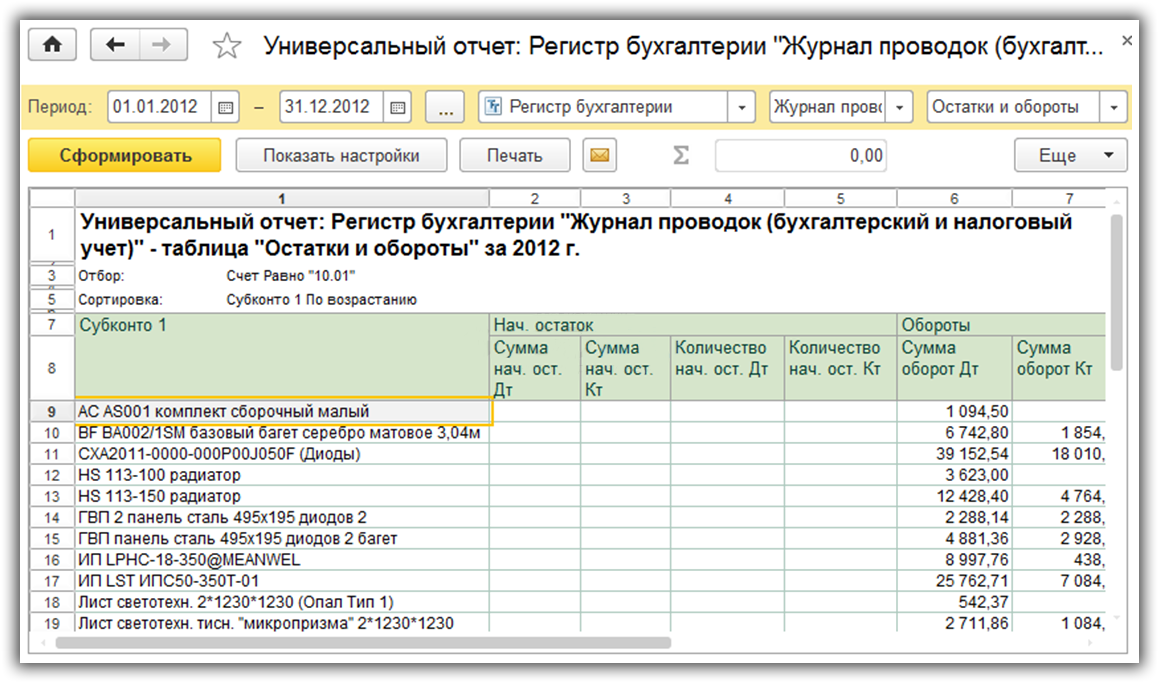
Получаем желаемый результат. Таким образом можно получить огромное количество вариантов отчета.
Теперь отчет можно распечатать, либо отправить по электронной почте.
Если в колонки с числами выделить эти числа, сверху, в поле со значком «Сумма» появится сумма выделенных чисел.
По материалам: programmist1s.ru
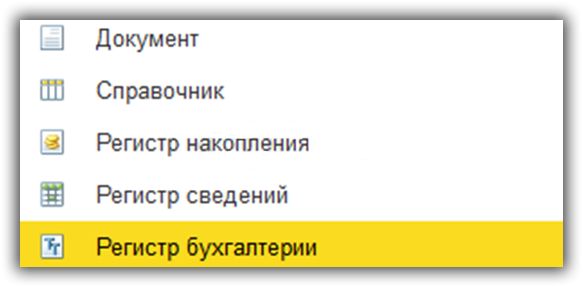
 Что такое деньги? Человек успешен, если утром он просыпается, вечером возвращается в постель, а в перерыве делает то, что ему нравится.
Что такое деньги? Человек успешен, если утром он просыпается, вечером возвращается в постель, а в перерыве делает то, что ему нравится.
